Komplett guide om hur du använder FGL Pro på Pokemon Go 2022
Pokemon Go är ett AR (augmented reality) mobilspel som låter dig upptäcka världen omkring dig medan du fångar den ikoniska Pokémon. Om du vill hitta och fånga Pokémon utanför din region och du inte kan nå dit fysiskt, så kommer Pokémon Go FGL Pro-appen väl till pass. Med hjälp av denna app kan du förfalska/falska din GPS-position i Pokemon Go för att fånga Pokémon utan att lämna bekvämligheten av ditt hem. I det här inlägget kommer vi att visa dig hur du använder FGL Pro för Pokemon Go på Android-enheter.
Del 1: Om FGL Pro
FGL Pro är platsspoofing-appen som du kan använda för att fejka din GPS-position på Android-enheter. Med hjälp av den här appen kan du ändra enhetens plats var som helst. Du kommer att bli glad att veta att appen har alla funktioner för gratis falska och betalda platsappar tillgängliga på internet. Viktigast av allt, det fungerar utmärkt för många appar, som inkluderar pokemon Go Säkert.
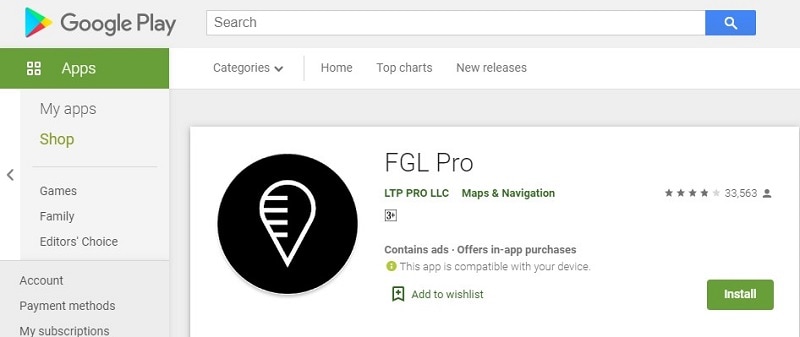
Här är dess nyckelfunktioner –
- Det ger dig möjlighet att välja en plats från hela världen.
- Du kan till och med dela din falska plats med din familj och vänner.
- Det är lätt att använda platsspoofing-appen för Android-användare.
- Den bästa funktionen är att tillhandahålla delade rutter med flera olika alternativ som körning, hastighetsändring, promenader och många andra – för att hjälpa dig enkelt att dölja din nuvarande plats. FGL Pro är en gratis app för platsförfalskning som du kan ladda ner från Google Play Butik på din Android-telefon. Annars kan du FGL Pro APK Pokemon Go från internet på din Android-telefon.
Del 2: FGL Pro för Pokemon Go: Är du redo?
Internet är fullt av platsspoofing-app för att fejka din GPS-position i Pokemon Go. Så om du undrar varför eller varför inte att föredra FGL Pro för att få ditt jobb gjort, kommer att följa för- och nackdelarna med denna falska platsapp hjälpa dig att bestämma dig.
2.1 Varför välja FGL Pro för Pokemon Go?
FGP Pro kommer under en av de bästa platsspoofing-apparna för Android-användare. Det finns några anledningar till varför folk väljer det framför andra falska platsappar. Så låt oss utforska fördelarna med att använda FGL Pro för Pokemon Go på Android-enheter –
- Gratis att ladda ner – den första och främsta är gratis att ladda ner från Google Play Store. Viktigast av allt, den här gratisappen erbjuder alla funktioner som de flesta andra gratis och betalda falska platsappar erbjuder dig.
- Lätt att använda – Jämfört med andra appar för platsförfalskning har FGL Pro gjort det enklare att fejka din enhets plats så att du kan fånga Pokémon utan att gå utanför ditt hem.
- Fungerar utmärkt för appar – appen fungerar utmärkt för Pokemon Go. Det fungerar även för andra appar som en dejtingapp och en app för sociala medier som Snapchat.
2.2 Varför säger andra människor nej om FGL Pro för Pokemon Go?
Tyvärr är FGL Pokemon Go inte perfekt för alla. Många människor föredrar inte att använda av följande skäl –
- Behöver nedgradera Google Play Services – du måste ladda ner den gamla versionen av Google Play Services för den specifika modellen av din enhet för att fejka utan root.
- Innehåller annonser – appen är inte tilläggsfri och istället innehåller den en hel del annonser som lätt kan få dig att frustrera.
- Fungerar inte som det ska – för många användare har appen visat problem mycket efter en uppdatering. Vissa användare klagade på att det inte låter dem logga in på Pokémon. Men om det gör det, så fångar det ingenting.
- Inget sätt att bli av med annonser – appen tillhandahåller inte en månatlig prenumerationsplan för att undvika annonser, till skillnad från många andra falska platsappar.
- Lång process – du måste gå igenom flera steg för att konfigurera appen på Android-telefonen.
Del 3: Hur man använder FGL Pro på Pokémon Go för spoofing
Nu är det dags att lära sig hur man använder FGL Pro för att fejka GPS-position på Pokemon Go. Allt du behöver göra är att följa instruktionerna nedan för att få jobbet gjort på rätt sätt.
Steg 1: Nedgradera versionen av Google Play Services
Till att börja med måste du nedgradera versionen av Google Play Services för att förfalska platsen utan root. Den rekommenderade är 12.6.85 eller äldre – klicka här för att ladda ner den gamla versionen till din enhet.
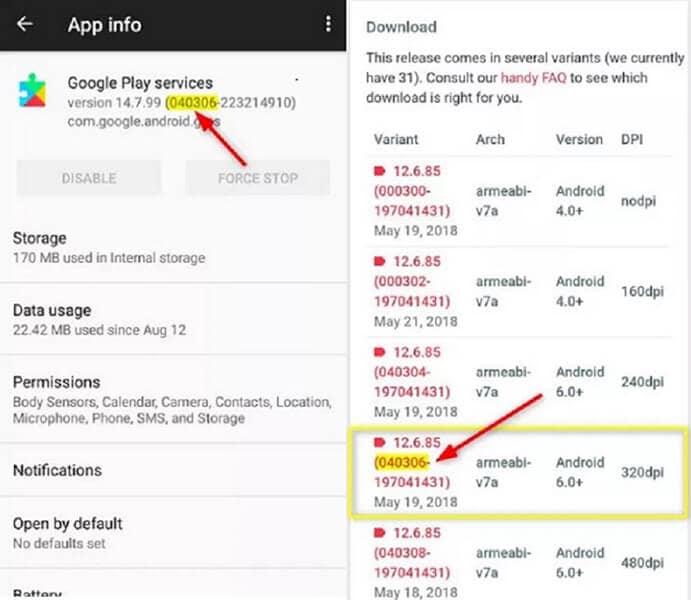
Steg 2: Ladda ner FGL Pro
Gå nu till Google Play Butik på din enhet och sök efter FGL PRO för att ladda ner och installera den. Eller sök på Google Play FGL Pro i webbläsaren för att ladda ner appen.
Steg 3: Stäng av Hitta min enhet
På din Android-enhet, gå till ‘Inställningar’>’ Säkerhet’>’Enhetsadministrationer’ och här, inaktivera ‘Hitta min enhet’ om det är aktiverat.
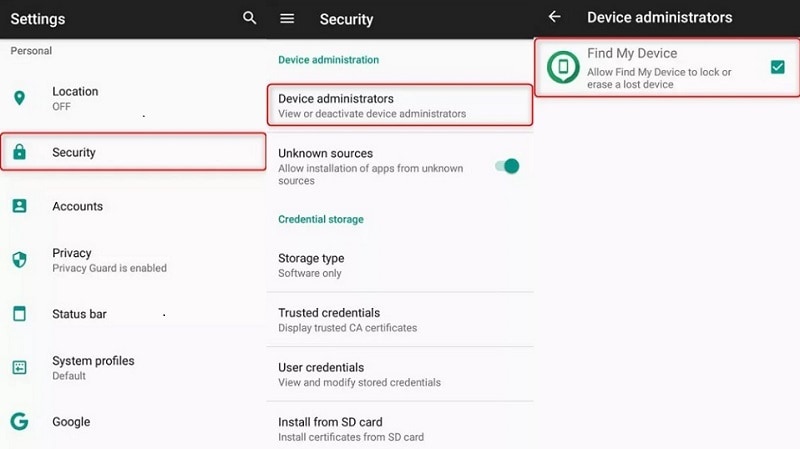
Steg 4: Avinstallera Google Play Services Updates
På din enhet, gå till ‘Inställningar’>’ Appar’>’ Klicka på menyikonen’>Klicka på Visa system’>’Google Play Services’. Klicka nu på menyikonen och klicka på ‘Avinstallera uppdateringar’.
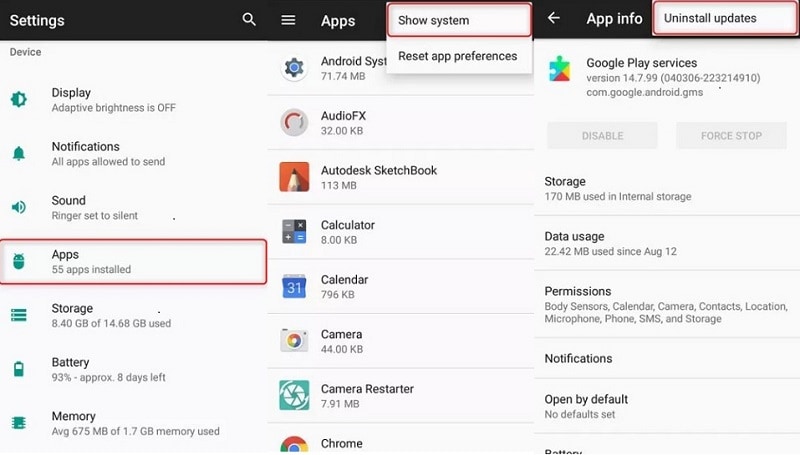
Steg 5: Installera en gammal version av Google Play Services
Nu är det dags att installera den gamla versionen av Google Play Services som du laddade ner i steg 1. På din enhet går du till ‘Filutforskaren’ > ‘Nedladdningsmappen’> klicka på den nedladdade APK-filen för Google Play tjänster. Ett popup-fönster visas och klicka på knappen ‘Installera’.
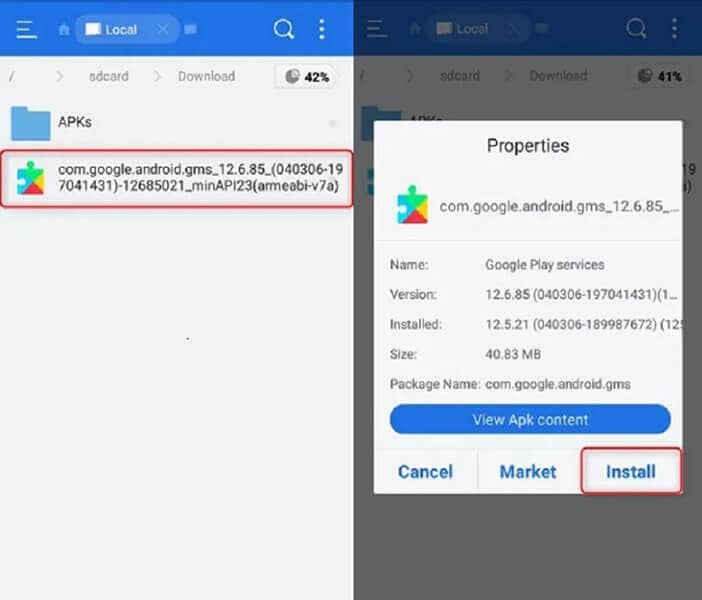
Steg 6: Inaktivera Google Play Butik
Gå till ‘Inställningar’>’Appar’>’Klickmenyikonen’>’Klicka på Visa system’>’Google Play Butik’>’Inaktivera’ på din telefon.
Steg 7: Kör FGL Pro för att börja fejka din plats
Eftersom du inte har rotat din telefon måste du använda en låtsasfunktion på din Android-telefon. För att göra det, gå till ‘Utvecklaralternativ’>’Välj Mock Location App’ > Välj FGL Pro på din telefon.
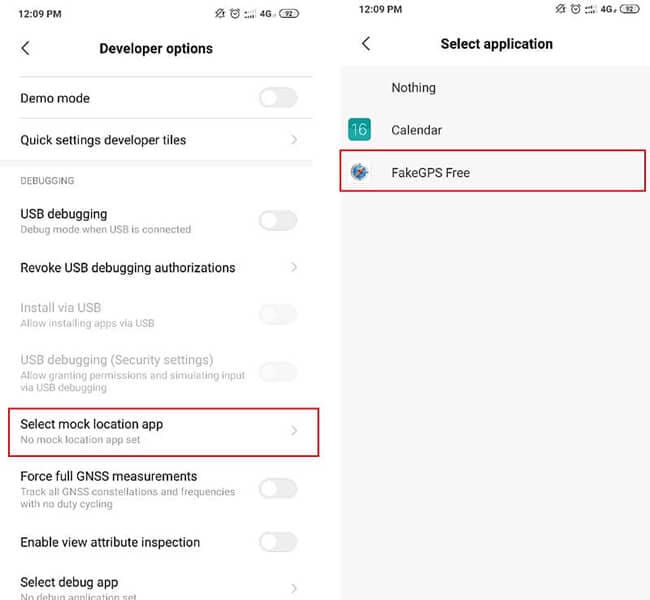
Kör FGL Pro och välj den plats du vill ställa in i Pokemon Go och tryck på ‘Spela’-knappen.
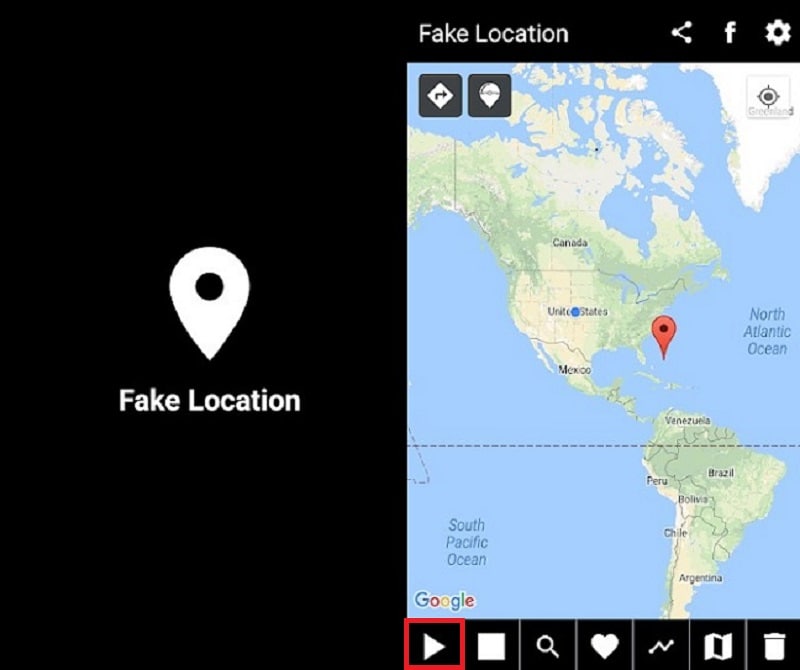
När den falska platsen är inställd kan du köra Pokémon Go-appen, och du kommer förmodligen att se att din plats har ändrats.
Slutsats
Det handlar om hur man fejkar GPS FGL Pro. Vi hoppas att vår guide har hjälpt dig att förfalska din plats i Pokemon Go med hjälp av en fantastisk platsspoofing-app – FGL Pro för Android-enheter. Så, börja fejka i spelet till vilken plats du vill och fånga Pokémon utan att lämna din soffa.
Del 4: FGL Pro inte för iOS? Bättre alternativ här
Vi har sett hur FGL Pro för Pokemon Go fungerar i Android. Men vad händer om du är en iPhone-användare och önskar detsamma? Det bör noteras att FGL Pro för Pokemon Go apk inte är tillgänglig för iOS-enheter. Och därför måste du ha någon annan lösning.
Innan du funderar över något annat, låt oss presentera ett verktyg som exakt gör det nödvändiga och som kan kallas det bästa alternativet till FGL Pro apk för Pokemon Go. Det är DrFoneTool – Virtuell plats (iOS). Verktyget är skapat av ett välkänt företag nämligen Wondershare. Det kan hjälpa dig att teleportera den plats du önskar, eller så kan du helt enkelt fejka hela rutten mellan två platser eller välja att passera flera platser fram och tillbaka. Låt oss veta hur detta FGL Pro för Pokemon Go-alternativ gör jobbet.
Läge 1: Teleportera till var som helst
Steg 1: Ladda ner DrFoneTool – Virtual Location (iOS) och installera det över din PC. Starta FGL Pokémon Go alternativ och klicka på modulen ‘Virtuell plats’ från huvudgränssnittet.

Steg 2: Anslut din iOS-enhet till datorn. Vid en lyckad anslutning, tryck på ‘Kom igång’-knappen.

Steg 3: Nästa skärm visar din faktiska plats på kartan. Om platsen inte är lämplig, tryck på ‘Center On’-ikonen som finns i den nedre högra delen.

Steg 4: Titta på ikonen ‘teleport mode’ längst upp till höger och klicka på den. Du kan nu ange den plats du vill teleportera. Tryck på ‘Go’ direkt efter det.

Steg 5: Programmet kommer att förstå din önskan och du måste klicka på ‘Flytta hit’ i popup-fönstret. Platsen kommer nu att ändras och visas på din enhet.

Läge 2: Simulera rörelse mellan 2 fläckar
Steg 1: För att göra detta, tryck på den första ikonen i det övre högra hörnet, som är ‘one-stop route’. Välj en destination så visar en ruta hur långt det är.
Steg 2: Dra nu reglaget nedan för att ställa in hastigheten; låt oss säga cykelhastigheten. Tryck på ‘Flytta hit’ direkt efter det.

Steg 3: Ett popup-fönster kommer igen. Här skriver du in hur många gånger du vill gå fram och tillbaka mellan platserna. Tryck på ‘Mars’ och din rörelse kommer att förfalskas med cykelhastigheten.

Läge 3: Simulera rörelse mellan flera fläckar
Steg 1: För att passera flera platser, välj ikonen ‘multi-stop route’ på höger sida. Det blir den andra. Börja välja alla fläckar en efter en.

Steg 2: Som ovan, ställ in rörelsehastigheten och se hur långt du ska röra dig. Tryck på ‘Flytta hit’ i popup-fönstret. Ange numret för att ställa in hur många gånger du vill gå fram och tillbaka. Tryck på ‘Mars’ i popup-fönstret och rörelsen börjar.

Steg 3: Du kan nu se att platsen börjar flyttas enligt den inställda hastigheten och rutten.

Senaste artiklarna